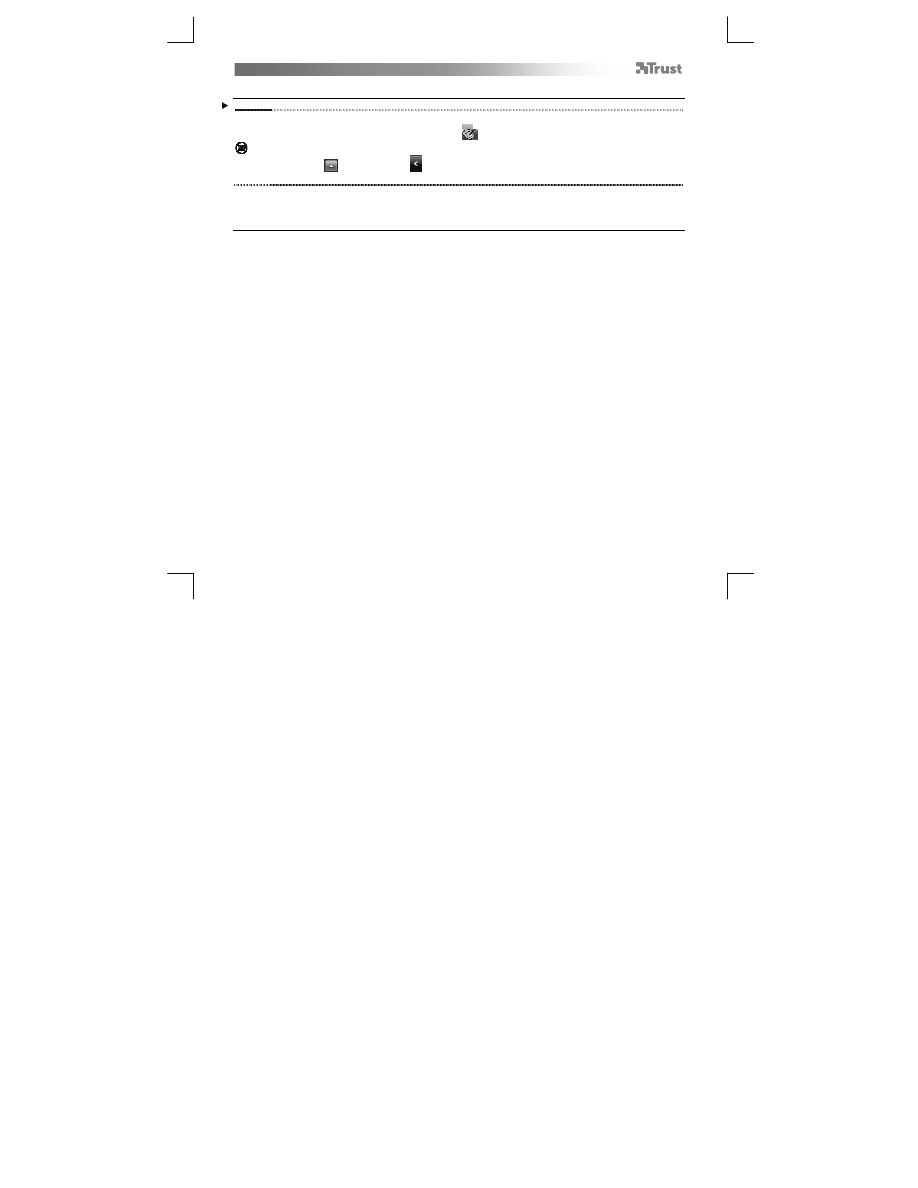
Tablet
– User’s Manual
69
Konfiguracja zaawansowana (Advanced configuration)
Obrazki ilustruj
ą
ce poni
ż
sze instrukcje umieszczono na ko
ń
cu niniejszej instrukcji obs
ł
ugi
Aby otworzy
ć
okno narz
ę
dzi konfiguracyjnych tabletu, nale
ż
y prawym przyciskiem myszy klikn
ąć
ikon
ę
Trust znajduj
ą
c
ą
si
ę
w obszarze powiadomie
ń
(
ikona na pasku zada
ń
obok zegarka)
Je
ż
eli ikona Pen Flicks jest niewidoczna, nale
ż
y klikn
ąć
przycisk „Poka
ż
ukryte ikony”.
(Windows 7:
/ Windows Vista:
)
Je
ż
eli zainstalowano sterowniki urz
ą
dzenia, ikona narz
ę
dzi Trust pojawi si
ę
automatycznie po pod
łą
czeniu
tabletu do komputera.
Tablet properties
W oknie narz
ę
dzia dost
ę
pne s
ą
2 karty (Pen (pióro) i Mapping (mapowanie).
Na ka
ż
dej karcie znajduje si
ę
przycisk „Default” (domy
ś
lne) umo
ż
liwiaj
ą
cy przywrócenie ustawie
ń
domy
ś
lnych
oraz przycisk „About” (informacje) umo
ż
liwiaj
ą
cy wy
ś
wietlenie informacji o tablecie i jego sterowniku.
Przycisk „Option” umo
ż
liwia zapisanie (Eksport) lub za
ł
adowanie (Import) ustawie
ń
, zapewnia równie
ż
kompatybilno
ść
z aplikacjami, które nie obs
ł
uguj
ą
2048 poziomów nacisku pióra (tryb kompatybilny jest
w
łą
czony domy
ś
lnie).










































































































































